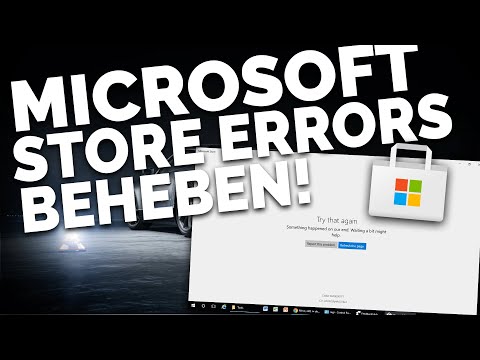BCD eller Boot Configuration Data er en sikkerhetssensitiv fil som er en fastvare-uavhengig database for oppstartstidskonfigurasjonsdata. BitLocker-kryptering må fungere synkronisert med BCD-filen, og den verifiserer filen hver gang brukeren støtter maskinen.
Når du bruker BitLocker-stasjonskrypteringsverktøy, til tider kan brukere oppleve følgende feil på systemet:
The BitLocker Setup failed to export the BCD (Boot Configuration Data) store, You may need to manually prepare your drive for BitLocker.

1] Mark Partition som aktiv
Kontroller først om stasjonen er aktiv. For å gjøre dette, fra WinX-menyen, åpne Diskhåndtering og kontroller om målstasjonen er aktiv. Hvis ikke, høyreklikk på den og velg Merk som aktiv. Til slutt klikker du Ja i bekreftelsesdialogen.
2] Reparer MBR og gjenoppbygg BCD-filen
Det at BCD-filen kunne bli skadet. Du kan prøve å reparere MBR, samt gjenoppbygge BCD-filen og se om det hjelper.
Problemet med BCD kan spores til 3 muligheter.
3] Gjør BCD pek på den riktige banen
Dette problemet kan også oppstå hvis en av følgende oppføringer i Boot Configuration Data (BCD) -butikken peker på feil partisjon:
- Windows oppstartsmanager
- Windows Memory Tester
- Gjenoppta fra dvalemodus
For å få Windows Boot Manager til å peke til riktig partisjon, Microsoft foreslår følgende. Høyreklikk på Start og velg Kommandoprompt (administrator). Skriv inn følgende kommando og trykk Enter for å utføre den:
bcdedit -set {bootmgr} device partition=C:
Hvor C: er systempartisjonen.
For å gjøre Windows Memory Tester pek på riktig partisjon, åpne Kommandoprompt (administrator) som nevnt i forrige trinn. Skriv inn følgende kommando og trykk Enter for å utføre den:
bcdedit -set {memdiag} device partition=C:
Hvor C: er systempartisjonen.
Resume fra dvalemodus kan gjøres for å peke på riktig systempartisjon ved å utføre følgende kommando i kommandoprompt (administrator):
bcdedit -enum all
Når du trykker på Enter, vil det vise detaljene for Resume from Hibernate-oppføringen. Merk ned "identifikator" verdien for den informasjonen. Skriv deretter inn følgende kommando:
bcdedit -set {identifier} device partition=C:
Hvor {identifierer} er identifiseringsverdien vi nevnte tidligere og C: er systempartisjonstasjonen.
Beslektet lese: BitLocker Setup kunne ikke finne en målsystemstasjon for å klargjøre.